Win10电脑在使用过程当中很多人会创建属于自己的账号,账号在使用过程当中会默认存储配置信息,这些信息会占用系统较多的内存,数量一多容易出现卡顿现象,所以我们可以将不常用的用户配置文件删除,那么要如何删除用户配置文件呢?其实方法很简单,下面就跟着小编一起看看Win10系统如何删除用户配置文件的方法,有需要的朋友快来看看吧!
Win10删除用户配置文件方法
1、单击桌面“此电脑”图标。
2、鼠标邮件选择“属性”选项。
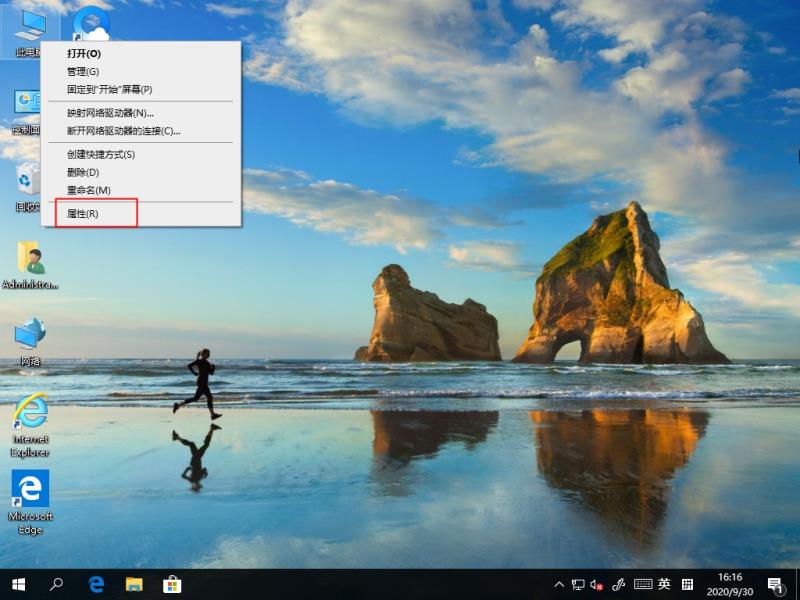
3、进入系统属性界面选择 高级系统设置。

4、选择“高级”选项按钮,用户配置文件下选择“设置”选项按钮。
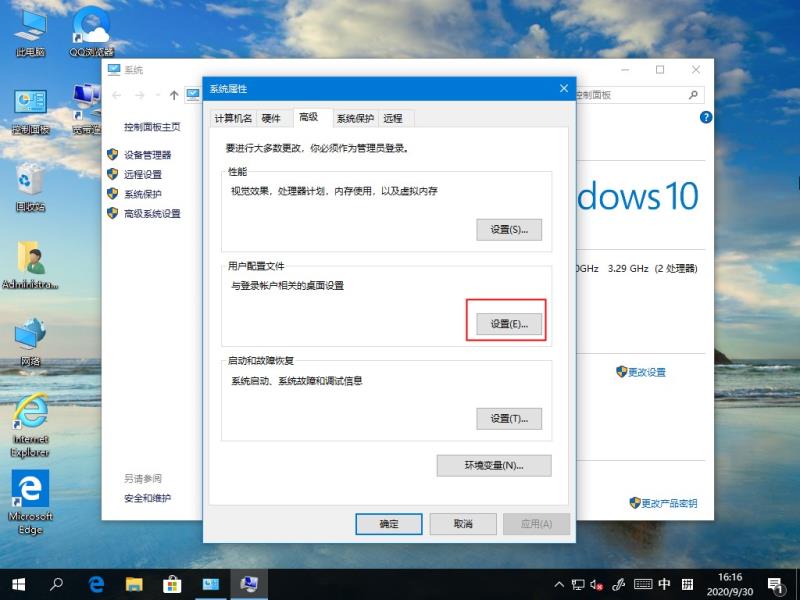
5、在“用户配置文件”下选择你需要删除的用户名,单后单击“删除”选项。

6、在弹出的弹窗中点选是,接着点击确认即可。
以上就是Win10系统如何删除用户配置文件的详细方法,希望可以帮助到你。